Käynnistä ja pysäytä suurennuslasi Windows 10:ssä
Suurennuslasin käynnistäminen ja pysäyttäminen Windows 10:ssä
Suurennuslasi on Windows 10:n mukana toimitettu esteettömyystyökalu. Kun suurennuslasi on käytössä, suurentaa osaa tai koko näyttöäsi, jotta näet sanat ja kuvat paremmin. Voit avata sen nopeasti useilla tavoilla.
Mainos
Jokaisessa nykyaikaisessa Windows-versiossa on esteettömyysasetukset. Ne on sisällytetty, jotta näkö-, kuulo-, puhe- tai muita haasteita omaavien ihmisten on helpompi työskennellä Windowsin kanssa. Esteettömyysominaisuudet paranevat jokaisen julkaisun myötä.
Suurennuslasi on yksi klassisista esteettömyystyökaluista, jonka avulla voit tilapäisesti suurentaa osaa näytöstä Windows 10:ssä. Se tunnettiin aiemmin nimellä Microsoft Magnifier, ja se luo näytön yläosaan palkin, joka suurentaa suuresti hiiren osoittimen sijaintia.

Windows 10:ssä voit käynnistää ja pysäyttää suurennuslasin eri tavoilla. Näin se voidaan tehdä.
Suurennuslasin käynnistäminen ja pysäyttäminen Windows 10:ssä,
- paina Voittaa näppäin + Plusmerkki (+) näppäimistöllä kytkeäksesi suurennuslasin päälle.
- paina Voittaa näppäin + poistu näppäimistöllä sammuttaaksesi suurennuslasin.
Olet valmis!
Käynnistä ja pysäytä suurennuslasi asetuksista
- Avaa Asetukset-sovellus.

- Mene Helppokäyttöisyys > Suurennuslasi.
- Kytke oikealla oleva päälle tai pois päältä Ota suurennuslasi käyttöön vaihtovaihtoehto.

- Olet valmis.
Voit myös käyttää klassista ohjauspaneelia avataksesi Suurennuslasi-sovelluksen.
Käynnistä Suurennuslasi ohjauspaneelista
- Avaa klassikko Ohjauspaneeli sovellus.
- Mene Ohjauspaneeli\Helppokäyttö\Helppokäyttökeskus.
- Napsauta linkkiä Käynnistä suurennuslasi.

Tämä avaa suurennuslasin.
Voit myös avata sen suoraan Suorita-valintaikkunasta.
Käynnistä Suurennuslasi Run Dialogista
- Lehdistö Voittaa + R näppäimistölläsi.
- Tyyppi suurentaa Suorita-valintaikkunaan.

- Lyö Tulla sisään -näppäintä avataksesi Suurennuslasi-sovelluksen.
Lopuksi Suurennuslasin Käynnistä-valikossa on pikakuvake, jota voit käyttää.
Käynnistä Suurennuslasi Käynnistä-valikosta
- Avaa Käynnistä-valikko.
- Siirry kohtaan Kaikki sovellukset > Windowsin helppokäyttöisyys ja napsauta Suurennuslasi kohde.
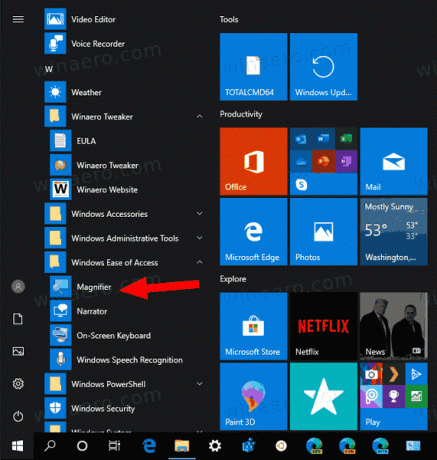
- Vaihtoehtoisesti voit käyttää Aakkosten navigointi löytääksesi pikakuvakkeen nopeammin.
- Löydät myös pikakuvakkeen Hae, kirjoittamalla
suurentaahakuruudussa.
Olet valmis.
Huomautus: Win+Esc-pikanäppäimen lisäksi voit sulkea Suurennuslasi-sovelluksen tavallisen ikkunan tapaan punaisella sulkemispainikkeella.
Se siitä.

